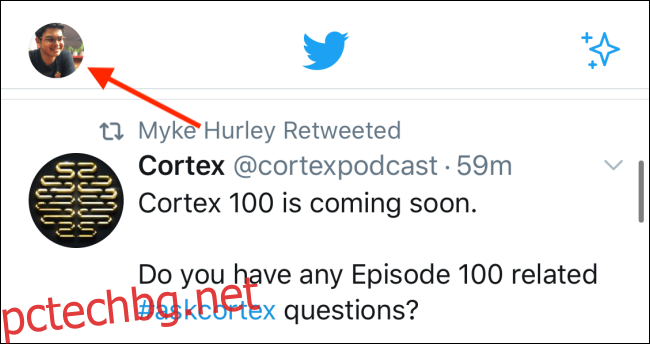Списъците в Twitter са чудесен начин да разчистите времевата си линия чрез създаване на отделни списъци за различни теми. Но списъците в Twitter никога не са били лесно достъпни. В една от най-новите актуализации на Twitter списъците вече могат да бъдат закрепени точно до времевата линия.
След като списъците са закрепени към вашата времева линия, всичко, което трябва да направите, е да плъзнете наляво или надясно в средата на екрана, за да превключвате между тях. Преди това трябваше да отворите страничната лента, да отидете в секцията Списъци и след това да докоснете списък, за да го отворите. Сега вашите любими списъци са само на едно плъзгане.
Ако никога не сте правили списък в Twitter, това е най-доброто време да започнете. Следвайте нашето ръководство, за да научите как да създадете списък в Twitter и да го закачите към вашата времева линия.
Как да създадете списък в Twitter
Отворете приложението Twitter на вашия iPhone, Ай Пад, или Android устройство и докоснете иконата на вашия профил в горния ляв ъгъл на екрана, за да разкриете страничната лента (това също е мястото, където можете да получите достъп до функцията за отметки в Twitter).

Тук докоснете опцията „Списъци“.
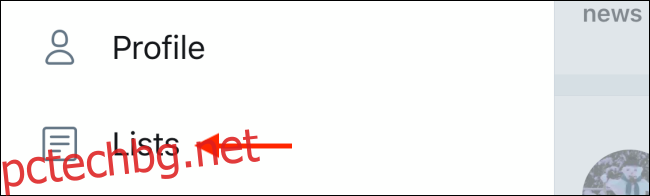
От екрана списъци докоснете бутона Нов, който се намира в долния десен ъгъл на екрана.

От екрана за създаване на списък дайте на списъка си име и описание. Ако изберете да запазите списъка частен, докоснете превключвателя до опцията Частен. След като сте готови, докоснете бутона „Създаване“.

Следващата стъпка е да добавите акаунти в Twitter към вашия списък. За да направите това, докоснете текстовото поле „Търсене в Twitter“.

Започнете да търсите потребителите на Twitter, които искате да добавите към този списък. Докоснете бутона „Добавяне“ до профила, за да добавите акаунта към списъка. Направете това за всички потребители, които искате да добавите към списъка.
След като сте готови, докоснете бутона „Отказ“, за да се върнете към предишния екран.

Тук ще видите всички профили, които сте добавили към списъка. Докоснете бутона „Готово“.

Вашият списък вече е готов. Можете да следвате процеса отново, за да създадете допълнителни списъци.
Можете също да актуализирате списъци по всяко време, като добавяте и премахвате членове. За да добавите потребител към списък, отидете в профила на акаунта и докоснете бутона Меню.

Тук докоснете опцията „Добавяне/Премахване от списъци“.

От следващия екран изберете списъците, към които искате да добавите профила, след което докоснете бутона „Готово“.
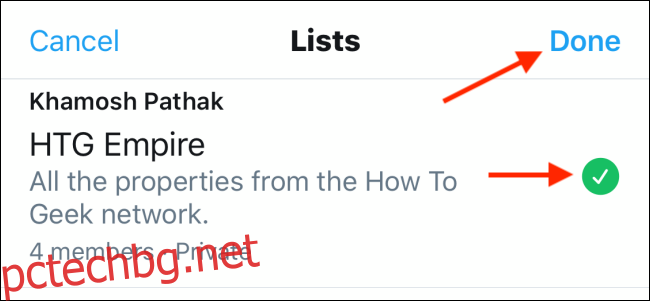
Как да закачите Twitter списък към вашата времева линия
Сега, след като създадохте своя списък, нека да го прехвърлим във вашата времева линия в Twitter. След това докоснете аватара си в горния десен ъгъл и изберете опцията „Списъци“.
Ако в момента преглеждате списъка, натиснете бутона Назад, за да се върнете към екрана със списъци.

От този екран докоснете бутона Pin до списъка, който искате да закачите в горната част на вашата времева линия в Twitter.

Списъкът вече ще се покаже в горната част на екрана в секцията „Закрепено“. Ако искате да премахнете списък от времевата линия, можете да докоснете отново иконата Pin, за да го освободите.
Можете също да пренаредите списъците, като първо натиснете бутона „Редактиране“.

След това докоснете и задръжте иконата Handle и преместете списъка, така че да са в реда, който искате. След като приключите с редактирането, докоснете бутона „Готово“.

Вашата нова хронология в Twitter със списъци вече е готова. Всичко, което остава да направите, е да се върнете в секцията Начало в приложението Twitter.
Ще видите новите списъци да се показват като раздели в горната част на екрана. Просто плъзнете наляво или надясно, за да превключвате между списъците. Можете също да докоснете заглавието (до раздела „Начало“), за да превключите към списък.

Вече не искате публичен профил в Twitter? Следвайте нашето ръководство, за да преминете към частен акаунт в Twitter.